Kaip keisti "Windows" užduočių juostos miniatiūrų peržiūrų

" How-to
Kai atidarote langus, uždėkite pelės žymeklį ant užduočių juostos mygtuko, tada spustelėkite miniatiūrų langą aukštyn. Pagal numatytuosius nustatymus, prieš pateikiant peržiūrą, yra nedidelis delsimas.
Valdymo užduočių juostos miniatiūrų peržiūra registruojant redaguoti rankiniu būdu
Norėdami pakeisti užduočių juostos miniatiūrų peržiūros greitį (arba išjunkite), jūs tiesiog reikia greitai redaguoti "Windows" registrą.
Standartinis įspėjimas: registro redaktorius yra galingas įrankis, o jo netinkamas naudojimas gali padaryti jūsų sistemą nestabili arba net neveikia. Tai gana paprastas įsilaužimas ir tol, kol laikosi instrukcijų, neturėtumėte turėti jokių problemų. Tai sakydamas, jei prieš tai niekada nepadarėte darbo, skaitykite apie tai, kaip naudoti registro redaktorių prieš pradėdami dirbti.
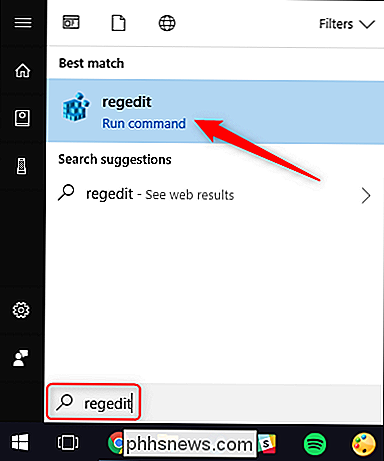
Atidarykite registro redaktorių spustelėdami Pradėti ir įveskite regedit. Paspauskite Enter, kad atidarytumėte registro redaktorių ir suteiktumėte leidimą atlikti pakeitimus savo kompiuteryje.
registro redaktoriuje naudokite kairįjį šoninę juostą, kad pereitumėte prie šio rakto (arba nukopijuokite ir įklijuokite jį į registro rengyklės adreso juostą):
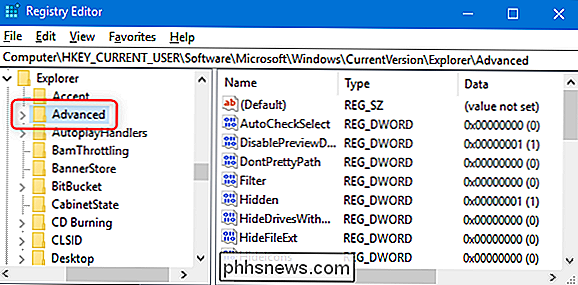
HKEY_CURRENT_USER Software Microsoft Windows CurrentVersion Explorer AdvancedTada sukursite naują reikšmęAdvancedraktas. Dešiniuoju pelės klavišu spustelėkite mygtukąAdvanced, tada pasirinkite Naujas> DWORD (32 bitų) reikšmė. Pavadinkite naują vertęExtendedUIHoverTime
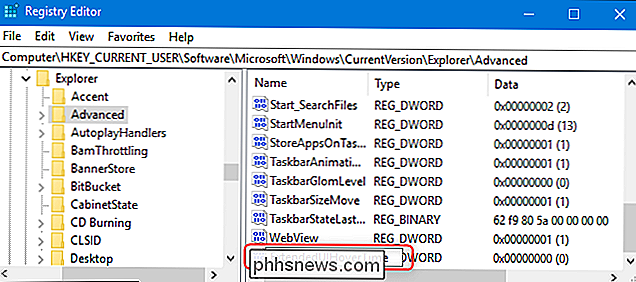
.Dukart spustelėkite naują reikšmęExtendedUIHoverTime
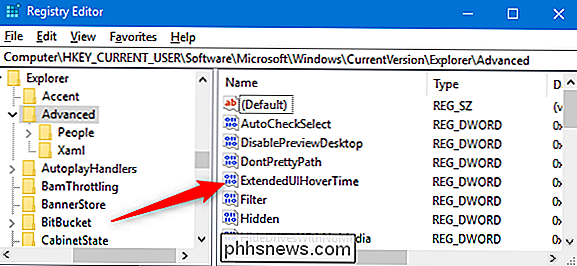
, kad atidarytumėte jo ypatybių langą.
- Savybių lange turite keletą parinkčių: Momentiniai miniatiūrų peržiūros:
Jei norite, kad miniatiūros peržiūros delsimas būtų rodomas iškart, kai užveskite pelės žymeklį ant užduočių juostos mygtuko, pakeiskiteExtendedUIHovertime - reikšmę į 1. Padidinkite delsą :
- Jei dėl kokios nors priežasties norite ilgiau uždelsti, čia įveskite bet kokią reikšmę iki 5000 milisekundžių (5 sekundžių). Vertės virš jos pradeda veikti šiek tiek nelygus. Išjungti peržiūras:
- Norėdami visiškai pašalinti miniatiūrų peržiūrą, įveskite 30 000 vertę. Atkurti numatytąją delsą:
Norėdami atkurti numatytąjį delsą, nustatykite reikšmęExtendedUIHoverTime
iki 0 (arba tiesiog
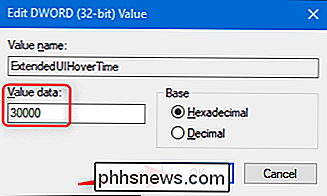
Toliau pateiktame pavyzdyje mes išjungiame peržiūras įveskite 30 000. SUSIJUSIOS:
Kaip paleisti "Windows" Explorer.exe (kartu su užduočių juosta ir meniu "Start")
Kai baigsite, galite uždaryti registro redaktorių. Jei norite, kad pakeitimai įsigaliotų, turite atsijungti ir vėl prisijungti prie "Windows" (arba tiesiog iš naujo paleisti "Windows Explorer").
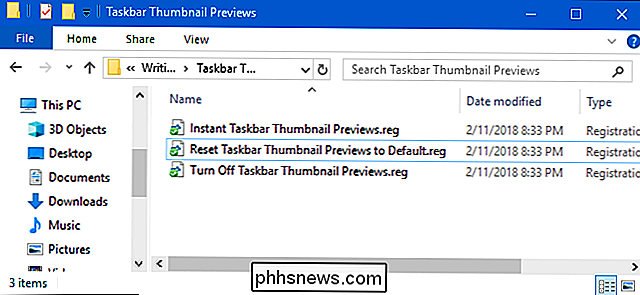
Atsisiųsti mūsų vieno paspaudimo registro rinkinius
Jei nenorite nerimauti Registruotis pats, mes sukūrėme kai kuriuos registro pataisymus, kuriuos galite naudoti. Tiesiog atsisiųskite ir išskirkite šį ZIP failą:
Pakeisti užduočių juostos miniatiūrų peržiūras
- Viduje rasite tris failus: Momentinių užduočių juostos miniatiūrų peržiūros:
Nustato reikšmęExtendedUIHoverTime - Išjungti užduočių juostos miniatiūrų peržiūrą:
NustatoExtendedUIHoverTime - reikšmę iki 30 000 ir neleidžia automatiškai rodyti miniatiūrų peržiūros. Atstatyti užduočių juostos miniatiūrų peržiūras. Numatytoji reikšmė:
Nustato reikšmęExtendedUIHoverTime
iki 0, atstatydama miniatiūrų peržiūrą Windows numatytąjį delsą.
Tiesiog dukart spustelėkite failą, kurį norite naudoti, ir priimkite nurodymus, SUSIJĘS:
Kaip sukurti savo "Windows" registro rinkmenąŠie hakes yra tik "Advancedraktas, sujungtas suExtendedUIHoverTime

Fotografijoje užrakto greitis, taip pat vadinamas ekspozicijos laiku, yra laikas, per kurį skaitmeninis jutiklis nuotrauka. DSLR fotoaparato jutiklyje, kuris užfiksuoja faktinį vaizdą, fotoaparato daviklis neveikia. Pagalvokite apie tai, kaip atverti ir uždaryti užuolaidas savo svetainėje. Kai užuolaidos uždaromos, šviesa nepasiekia.

Kaip rasti failus ir aplankus "Linux" naudojant komandinę eilutę
Dauguma žmonių naudoja grafinį failų tvarkytuvą, norėdami rasti failus Linux, pvz., "Nautilus" "Gnome", "Dolphin" KDE ir "Thunar" Xfce. Tačiau yra keletas būdų, kaip naudoti komandinę eilutę rasti failus Linux, nepriklausomai nuo to, kokį tvarkyklę naudojate. Rasti komandą naudojimas "Rasti" komanda leidžia jums ieškoti failų, kuriuos žinote apytiksliai failų vardai.



